谷歌偷偷放的「修图挂」!Nano Banana 实测 9 个神操作,手办、穿搭自由真不难
AI 修图早就不是 “拼技术” 的阶段了,真正限制我们的,其实是 “没敢想”—— 下次看到一张图,不妨多琢磨琢磨:“用 Nano Banana,能不能让它变成另一个样子?”
上周末在 AI 社群摸鱼,突然被一张手办图砸懵了 —— 不是某宝能搜到的成品,是群友用一张动漫插画 “变” 出来的 1/7 比例模型图,连底座那层透透的亚克力质感都做得跟真的一样!追问半天才知道,这是谷歌刚悄悄上线的「Gemini 2.5 Flash Image Preview」,圈里人嫌名字太长,都喊它 “Nano Banana”。
我立马抱着 “踩坑也认了” 的心态扎进去测了三天,结果越测越兴奋:这玩意儿哪是普通 AI 修图工具,简直是 “作弊器” 级别的!
免费能用、API 好接,连 ComfyUI 都能搭,最绝的是用法 —— 从 “把插画变成能摆桌面的手办” 到 “在家拍出欧洲街拍感”,9 个实操技巧我全亲测落地了,今天把压箱底的干货拆给你们,看完保准想立马打开电脑试试。
一、先解决 “在哪玩”:3 个渠道,新手到大佬都能蹲
怕你们兴冲冲想试,结果卡在 “找不到入口”,我把亲测能用的渠道按优先级排好了,每个都标了避坑指南,照着走保准不踩雷:
1. 新手首选:AI Studio(免费!不用填一堆资料)
直接戳这个链接:https://aistudio.google.com/
不用注册企业账号,也不用填手机号,进去后看右侧模型列表,切换到「Gemini 2.5 Flash Image Preview」就能用。唯一要注意的是,早晚高峰可能会弹 “加载失败”,别慌,多刷新两次就好 —— 毕竟免费的香,等个几秒真不亏。
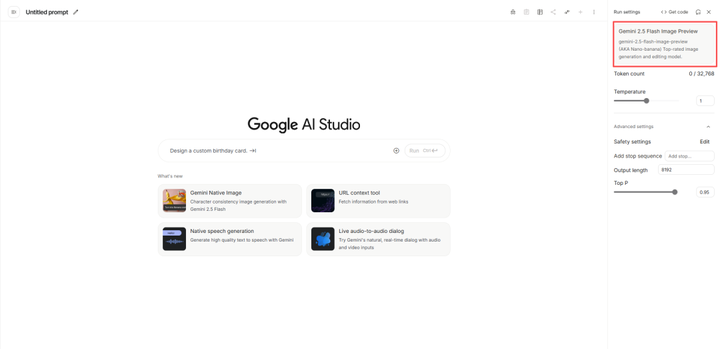
2. 备选方案:API 调用(稳定!批量出图不崩)
要是你那边打不开 AI Studio(懂的都懂),或者需要一次处理几十张图,试试这个平台:comfly.chat
注册后生成个令牌就能调用,我测的时候连续用了两小时没断过,比有些付费 API 还稳。关键是对新手友好,不用懂代码,跟着教程点三步就能上手,我那刚接触 AI 的朋友都能跟着用。
3. 大佬专属:搭 ComfyUI(灵活!一张图才 0.12 元)
如果想玩更复杂的操作,比如和 Midjourney、Stable Diffusion联动,
得装个插件:
GitHub - ainewsto/Comfyui_Comfly_v2
具体搭建步骤我之前写过详细教程,这里不啰嗦,重点说成本 ——一张图只要 0.12 元!对比我之前用的某 AI 绘图工具(一张要 2 块多),这价格简直是 “白给”,批量出图也不心疼。
二、重头戏:9 个神操作,从入门到高阶全实测
1. 手办自由:插画→实体模型,省了大几千
这是我最爱的功能!之前想试试把人物转换成手办,用其他 AI 生成的总像 “塑料玩具”,细节糊得没法看。Nano Banana 直接把这事儿变简单了:
扔一张插画进去,加一句提示词:
“create a 1/7 scale commercialized figure of the character in the illustration, in a realistic style and environment. Place the figure on a computer desk, using a circular transparent acrylic base without any text.”

等几十秒,出来的图能惊到你 —— 手办的纹理、阴影,甚至底座那层透透的质感都像真的一样。 我还试了加 “万代风格包装盒”:
“create a 1/7 scale commercialized figure of thecharacter in the illustration, in a realistic styie and environment.Place the figure on a computer desk, using a circular transparent acrylic base without any text.On the computer screen, display the ZBrush modeling process of the figure.Next to the computer screen, place a BANDAI-style toy packaging box printedwith the original artwork.”

连包装盒上的印刷细节都没翻车,朋友还问我 “在哪买的限定款,怎么没看到官宣”。
2. 场景变换:在家拍 “欧洲街拍”,不用等旅行
以前想发点 “氛围感照片”,总纠结 “去哪拍”—— 咖啡馆人太多,公园光线又不对,现在用 Nano Banana 直接省了机票钱。
比如我拍了张在家的自拍,想换成 “欧洲街头氛围感照片”,就输入:
"Convert a person in the image into a European street beauty"

它特别聪明 —— 不会改你的姿势和表情,但会把背景换成满是欧式建筑的街道,连光线都调成 “午后阳光” 的感觉,发朋友圈没人看出来是在家拍的。
3. 姿势参考:不用 ControlNet,涂鸦也能出效果
玩 AI 绘图的都懂,调姿势有多麻烦 ——ControlNet 要找参考图、调参数,新手很容易把 “站着” 调成 “劈叉”。但 Nano Banana 有个 “懒人操作”,连我那刚入门的朋友都能学会:
你只需要给两张图(比如一张 “睡觉的人”、一张 “摇人的人”),再用鼠标画个简单的姿势涂鸦,输一句:
“Generate an image based on the composition of the third image. The person in the first image is sleeping, and the person in the second image is trying to shake him to wake him up. The focus is on the facial expression.”

不用调任何参数,出来的图里,两个人的互动超自然 —— 睡觉的人平静趴着,摇人的人手上的力度都能看出来,比我用 ControlNet 调半小时的效果还好。新手朋友一定要试试,真的能省超多时间。
4. 多图融合:让 A 图元素 “走进” B 图,丝毫不违和
这个功能我日常用得最多。比如我有张闺蜜的照片,想让她 “喝另一张图里的可乐”,就输:
“The woman in Figure 1 drinks the cola in Figure 2. Do not change the details in Figure 1.”

它会精准提取可乐的细节 —— 包括瓶身的反光、标签的颜色,再完美融入闺蜜的照片里,连闺蜜手的握持姿势都能对上,完全看不出是拼的。
我还试过 “给男生换衬衫”,就输了句
“Put this shirt on him”

衬衫的褶皱、版型都和男生的身材匹配,比用 PS 抠图省事 10 倍。
5. 穿搭提取:一句话 “扒” 下衣服,像电商详情页
以前想 “抄” 别人的穿搭,得用 PS 一点点扣图,再调背景,半小时都弄不完。现在用 Nano Banana,一句话就搞定:
“Extract the clothing of the characters in the picture and lay them out on a white background”

它会自动把上衣、裤子、鞋子、配饰拆出来,平铺在白色背景上,像电商详情页一样清晰 —— 连衣服上的花纹、鞋子的鞋带细节都不会漏。我最近想搭一套通勤装,就用这个功能提取了博主的穿搭,直接拿着图去搜同款,省了超多时间。
6. 更换穿搭:给人物 “一键换装”,版型超合身
结合上一步的提取功能,换装就更简单了。比如我有两张图:A 图是一件西装,B 图是我朋友的日常照,想让朋友穿这件西装,就输:
“The woman in Figure 2 is wearing the clothes from Figure 1. Do not change the details of other Figure 2.”

生成的图里,西装会完美 “穿” 在朋友身上 —— 不会像有些 AI 那样 “衣服不合身”,而是会根据朋友的姿势调整西装的褶皱,连袖口的长度都刚刚好。
7. 元素大挪移:用颜色标位置,指哪放哪
有时候想调整某个元素的位置,比如把 “花瓶” 放到 “桌子右上角”,不用再反复拖坐标、调角度。Nano Banana 的操作超直观:
在图上用绿色框标出你想放的位置,然后输:
“Place the bottle from the first image at the green box location in the second image, and generate the image without the green box markings.”

等几秒,生成的图里 —— 绿色框不见了,瓶子稳稳地放在指定位置,连桌子上的光影反射都和瓶子匹配,像本来就在那一样。我做海报的时候常用这个功能,再也不用一点点挪元素,效率直接翻倍。
8. 大变活人:动漫角色→漫展 cos,像真拍的
作为动漫迷,我一直想看看 “喜欢的角色被 cos 出来是什么样”,以前只能靠脑补,现在 Nano Banana 直接满足了我的心愿。
选一张动漫插画,输入:
“Generate a photo of a girl cosplaying this illustration, with the background set at Comiket”

出来的图真的绝了 ——coser 的妆容、服装细节和插画一模一样,背景还是漫展的热闹场景,连周围的人群、挂着的海报都很真实,我差点以为是在 Comiket 现场拍的返图,赶紧存下来当壁纸。
9. 改头换面:海报换产品,不用重新设计
做设计的朋友肯定懂,有时候客户突然说 “把海报上的饮料换成手机”,就得重新调版式、改配色,超麻烦。但用 Nano Banana,一句话就搞定:
“Replace the product in the poster with an iPhone, the logo with the Apple logo, and the text with the corresponding Apple slogan.”

它会精准替换产品 ——iPhone 的外观、苹果 logo 的颜色都没错,还会自动调整海报的配色和排版,让 slogan 和整体风格匹配,完全不用你再改细节。我上次用这个功能,5 分钟就搞定了客户的需求,比以前省了两小时,下班都早了。
最后:AI 修图,终于不用 “拼技术” 了
这几年我试过不少 AI 图片编辑工具,有的要记一堆复杂参数,有的生成效果假得一眼看穿,但 Nano Banana 是第一个让我觉得 “懂用户” 的 —— 不用你是设计大神,不用记一堆指令,一句话就能实现你想要的效果。
唯一的小缺点是中文支持还差点意思,提示词用英文效果会更好,但这点小问题完全不影响它的香。现在看来,AI 修图早就不是 “拼技术” 的阶段了,真正限制我们的,其实是 “没敢想”—— 下次看到一张图,不妨多琢磨琢磨:“用 Nano Banana,能不能让它变成另一个样子?”
我已经用它生成了好几张手办图,打算打印出来当桌面装饰。
你们要是试出了好玩的用法,一定要在评论区分享;觉得这篇干货有用的话,也别忘了点赞转发,让更多人知道这个 “AI 修图神器”~
更多推荐
 已为社区贡献30条内容
已为社区贡献30条内容

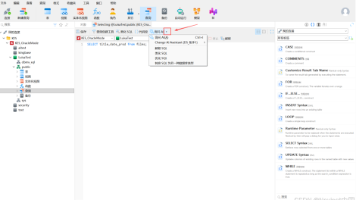






所有评论(0)